Ваши цитаты
Войти

|
|
Читалка - Самоучитель Skype. Бесплатная связь через Интернет
Название : Самоучитель Skype. Бесплатная связь через Интернет
Автор : Яковлева Е. С. Категория : Интернет
Цитата: Ваш комментарий:
Анонимная заметка
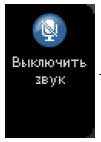
Двусторонняя видеосвязь в отдельном окне показана на рис. 9.6. 
Стоп-кадрКонечно, можно использовать аватары, предлагаемые программой Skype в качестве изображений, которые будут видеть другие люди, но можно сфотографировать самого себя, то есть создать стоп-кадр и поместить его в качестве аватара. Фотографирование самого себяЧтобы сфотографировать себя в Skype, выполните следующие действия: 1. Откройте диалоговое окно Инструменты | Настройки | Настройки видео и выберите команду Сделать фотоснимок (стоп-кадр) (рис. 9.7). 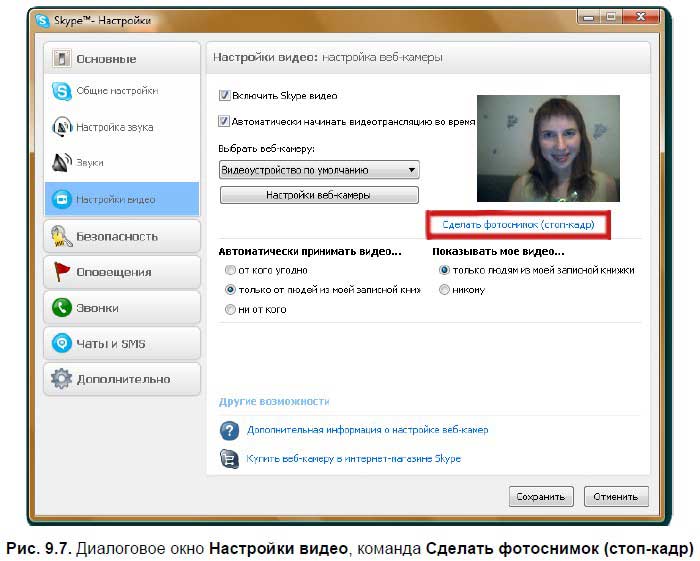
2. Откроется окно с вашим видеоизображением (рис. 9.8). Улыбнитесь, поправьте прическу (видеокамеру можно использовать в качестве зеркала) и нажмите кнопку Снять. 
3. Съемка состоялась! В новом окне можно увеличить/уменьшить снимок, кадрировать его (рис. 9.9). Нажмите кнопку Сохранить снимок. 
4. Откроется диалоговое окно Видеоснимки Skype (рис. 9.10), содержащее все сохраненные видеоснимки, которые вы делали через Skype. 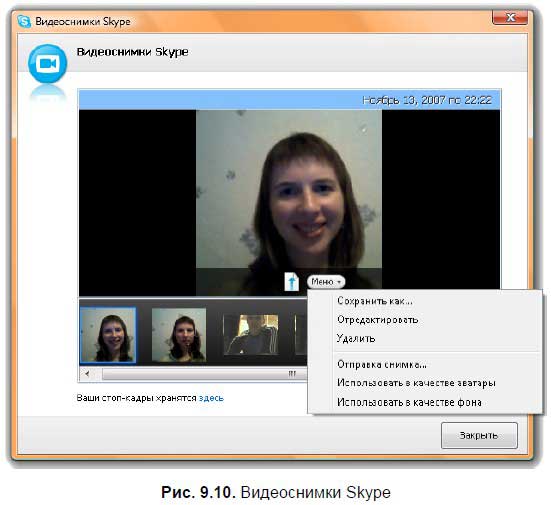
Для данного снимка доступно меню со следующими командами: □ Сохранить как — для сохранения изображения в отдельном файле в формате; □ Отредактировать — для изменения размера изображения, кадрирования; □ Удалить — для удаления изображения; □ Отправка снимка — для передачи файла снимка указанному абоненту; □ Использовать в качестве аватары — при выборе данной команды в ваших настройках команды Файл | Редактировать мои данные основного меню программы Skype в поле Инфо только для ваших друзей в Skype будет отображаться данный снимок в качестве аватара (мини-изображения) (рис. 9.11); 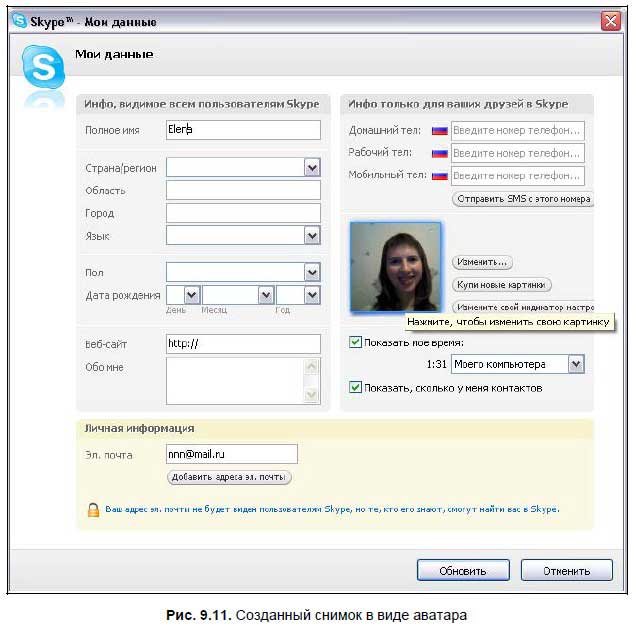
□ Использовать в качестве фона — при выборе этой команды ваш снимок будет применен в качестве фона Рабочего стола. Фотографирование абонентовЧтобы сфотографировать абонентов в Skype, выполните следующие действия: 1. Данная возможность доступна во время видеоразговора с абонентом. В окне, где идет передача видео, нажмите кнопку Сфотографировать: 
Снимок будет сделан! (рис. 9.12). 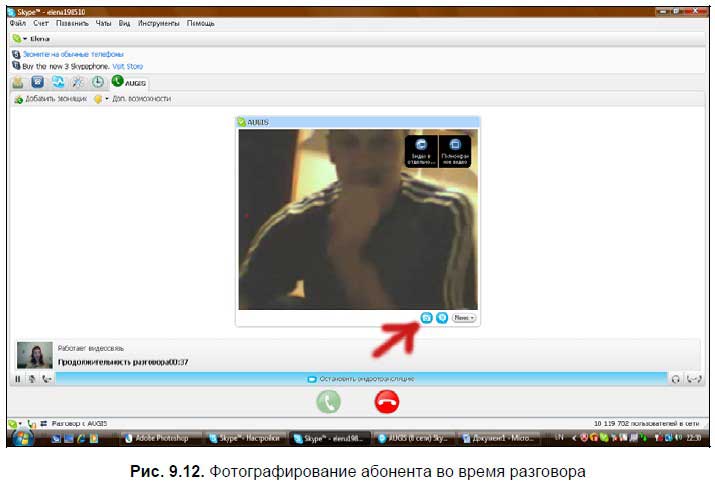
2. В открывшемся окне Видеоснимки Skype (рис. 9.13), для данного снимка доступны управляющие кнопки: Завершить разговор: 
Написать сообщение: 
Отправить снимок: 
и меню с дополнительными командами. 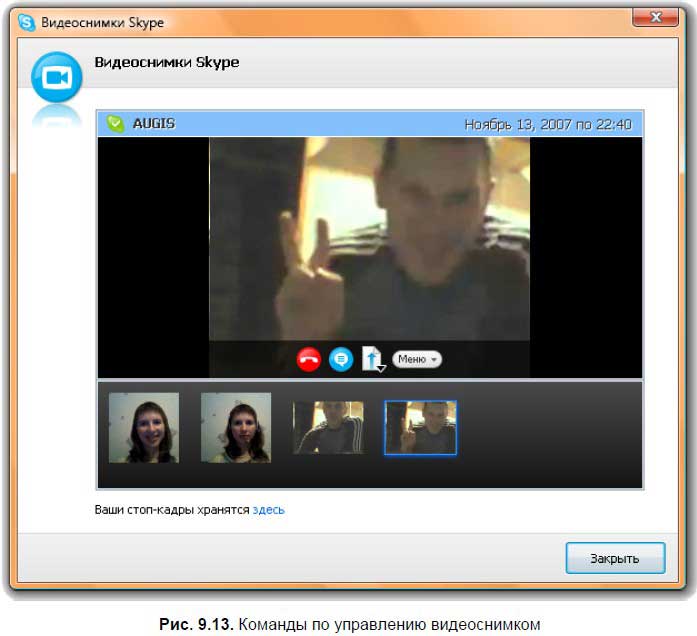
После того как видеокамера успешно настроена и используется, в программе Skype в меню Инструменты команда Видео стоп-кадр... становится доступной, и вызывается диалоговое окно Видеоснимки Skype. Дополнительное ПО для работы с видеоSkype предлагает бесплатно или за небольшую плату дополнительные программы для работы с видео. Список программ содержит Менеджер дополнений Extras для Skype™, который можно вызвать через команду основного меню программы Skype Инструменты | Доп. возможности | Загрузить дополнения Extras. Среди программ для видео можно назвать следующие: □ Spontania Video Collaboration — предназначена для организации многопользовательской видеоконференции (рис. 9.14, вкладка Сотрудничество); 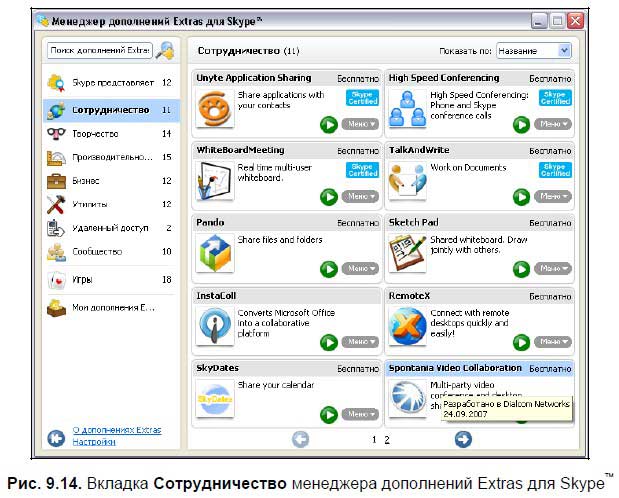
□ Supertintin Video Call Recorder — предназначена для записи видео и аудиоинформации при звонке (рис. 9.15, вкладка Производительность); 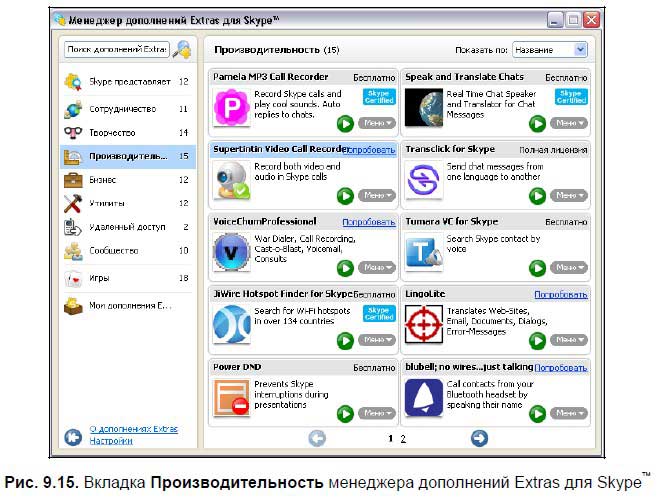
Все категории сервиса Extras for Skype находятся на веб-странице https://extras.skype.com/categories/all/good. Перемещайтесь по ссылкам-названиям категорий, и вы найдете нужную программу. РезюмеВ данной главе рассказано, как правильно подключить веб-камеру, протестировать ее, правильно настроить параметры приема и передачи видео, как сфотографировать себя и других. Оказывается, сделать первый видеозвонок очень легко! ПРИЛОЖЕНИЯ
Приложение 1 Сайты знакомствСайт www.vkontakte.ruСетевой проект ВКонтакте появился во Всемирной паутине сравнительно недавно, а именно летом 2006 года, тем не менее этот проект получил широкое распространение, в основном, среди молодежи, и в настоящее время используется для поддержки связи с друзьями и коллегами (между прочим, этот портал сейчас находится на втором месте по посещаемости в Рунете).
Реклама сайта говорит, что он предназначен для студентов и выпускников вузов России. Он представляет собой закрытый справочник, с помощью которого люди могут получать актуальную информацию о жизни своих однокурсников и друзей. На сайте можно найти старых друзей, с которыми давно потеряна связь, узнать о них, посмотреть фотографии и даже видеоролики и оставить свои комментарии к ним. Также на сайте существует множество разнообразных групп по интересам, в которые можно вступить по своему желанию. С помощью этого сайта можно организовывать встречи для проведения мероприятий различного рода, начиная от похода на выставку и заканчивая посещением ночного клуба. На сайте можно знакомиться с новыми людьми, обмениваться информацией и тем самым даже находить работу! Здесь можно создать группу «общих интересов», где люди, вступившие в нее, могут познакомиться и общаться с единомышленниками. Удобство поиска — одно из основных преимуществ проекта. Можно искать человека, используя различные критерии поиска: кроме имени и фамилии, можно задать дату рождения, семейное положение, страну, город, в котором человек проживает, школу (и класс), вуз (включая название факультета и специальность), политические взгляды и даже место работы. Вступая в различные группы (фан-клубы, образовательные группы, группы помощи и др.), можно найти новых знакомых по интересам, получить помощь, узнать нужную информацию. Но будьте внимательны! Любая информация, оставленная о себе в Интернете, может быть использована в корыстных целях. Какая замечательная идея — собрать вместе друзей, бывших одноклассников, однокурсников, всех, кто является (или являлся) студентом! Здесь можно общаться, назначать встречи, обсуждать интересные темы, «заливать» фотографии, искать новых знакомых!.. Сама испытала невероятную радость, обнаружив анкеты своих одноклассниц! Создателями сайта являются братья |